
Vil du kjøre Windows-programvare på Raspberry Pi? Det er et ambisiøst proposisjon, men nå mulig for et lite antall apps. For å finne ut hvor lett dette er, satt jeg opp Eltechs ExaGear-programvare på en Raspberry Pi 3.
Hvorfor Windows Software på Raspberry Pi?
Med så mange gode Linux-applikasjoner og verktøy, hvorfor vil du ha, eller trenger, å kjøre Windows-programvare på Raspberry Pi?
Vel, la oss ta de praktiske fordelene først: Hvis du bruker din Pi som skrivebord 7 Tips for å bruke en Raspberry Pi 3 som en stasjonær PC med Raspbian 7 Tips for å bruke en Raspberry Pi 3 som en stasjonær PC med Raspbian Raspberry Pi 3 gjør en ideell desktop utskifting for produktivitetsformål. Men får du den beste ytelsen? Prøv disse syv tipsene for å forbedre opplevelsen. Les mer (f.eks. For kontoroppgaver på lavt nivå), det kan hende du ønsker å installere et Windows-program som du bruker på hoveddatamaskinen.
Det er også underholdningsfordelen. Vi vet at Raspberry Pi kan spille retro videospill Retro spill på Raspberry Pi: Alt du trenger å vite Retro spill på Raspberry Pi: Alt du trenger å vite Raspberry Pi har mange bruksområder, men kanskje det morsomt er å spille klassisk videospill. Her er alt du trenger å vite om retro spill på Raspberry Pi. Les mer . Vi vet også at visse open source-videospill har blitt portet til Pi 10+ Classic Games Du kan kjøre på Raspberry Pi uten emulatorer 10+ Classic Games Du kan kjøre på Raspberry Pi uten emulatorer Ønsker du å spille noen klassiske spill på Raspberry Pi? Disse ti titlene er tilgjengelige uten å bruke emulering. Ta tak i dem, og du vil spille på få minutter! Les mer .
Hva om du ønsket å spille et spill som ikke har blitt portet? Selv om moderne videospill nesten ikke vil løpe, har eldre titler en bedre sjanse på Pi.
Dette er alt mulig gjort takket være ExaGear x86-miljøet, og Wine, det populære Windows-applikasjonslaget for Linux.
På desktop Linux-PCer gjør Wine det mulig å kjøre Windows-programvare. Men Vin kan ikke løpe alene på Raspberry Pi, fordi Raspberry Pi ikke bruker x86 (32-biters) arkitekturen. Snarere er det basert på ARM-arkitekturen, som er helt annerledes.
Alt du trenger er å optimalisere programmet Vin applikasjonslag for ARM-prosessoren til Raspberry Pi. Fungerer ExaGear Desktop Software jobben?
Hva er ExaGear Desktop Software?
Eltechs ExaGear Desktop er en kraftig virtuell maskin som lager et x86-miljø på en Raspberry Pi. Dette betyr at programvare som er beregnet for Windows og Linux-skrivebord, kan kjøre i ExaGear-miljøet.
Eksempel applikasjoner du kan kjøre på en Raspberry Pi inkluderer Skype, Dropbox, Plex og uTorrent. Fordi ExaGear kjører innenfor Raspbian OS Optimaliser kraften til din Raspberry Pi med Raspbian Optimaliser kraften til din Raspberry Pi med Raspbian Som det passer til en mann med for mye teknologi på hendene, har jeg nylig spilt med Raspberry Pi, og konfigurerer enhet slik at den fungerer til sitt fulle potensial. Det fortsetter å løpe som ... Les mer, du trenger ikke å gjøre noen endringer i din eksisterende Raspberry Pi-oppsett.
Så langt som Pi går, blir de beste resultatene oppnådd ved hjelp av en Raspberry Pi 3. Men andre ARM-enheter, som ODROID, Cubieboard, PINE64 og Banana Pi, kan også kjøre ExaGear.
Resultatet er at du kan bruke eldre x86-programvare på Raspberry Pi. Dette kan være et program, eller et videospill.
Mens det finnes andre måter å opprette et virtualisert miljø, forenkler ExaGear prosessen. Selv om en prøveversjon er tilgjengelig, er ExaGear ikke fri programvare .
Gå til ExaGear-siden på eltechs.com for å finne ut mer. Vær oppmerksom på at versjoner for Chromebook og Android også er tilgjengelige.
Komme i gang: Last ned ExaGear Desktop
Før du installerer ExaGear, må du sørge for at Raspberry Pi 3 er klar. Minste størrelse for ExaGear å kjøre er 1500MB (1, 5GB), så du må sørge for at den har nok plass til å kjøre. Begynn med å endre størrelsen på Raspbian-filsystemet.
Dette kan gjøres i Meny> Innstillinger> Raspberry Pi-konfigurasjon, der du bør velge System> Utvid filsystem . Alternativt kan du kjøre:
sudo raspi-config Herfra åpner du Avanserte alternativer> Utvid filsystem, og klikker OK .
Flere versjoner av ExaGear for Raspberry Pi er tilgjengelige.
- Raspberry Pi 1 / Zero versjon
- Raspberry Pi 2 versjon
- Raspberry Pi 3 versjon
Du kan laste ned den foretrukne versjonen til PCen og kopiere dataene på tvers via FTP. Eller du kan ganske enkelt laste ned ExaGear direkte på Raspberry Pi.
De anbefalte trinnene er å lagre lisensnøkkelen (som du får når du kjøper programvaren) til nedlastingsmappen på Pi. I samme katalog laster du ned ExaGear ved hjelp av wget i kommandolinjen:
wget http://downloads.eltechs.com/exagear-desktop-v-2-2/exagear-desktop-rpi3.tar.gz Hvor lang tid dette tar, vil avhenge av din internetthastighet; nedlastingen er omtrent 280MB.
Installere ExaGear Desktop på Raspberry Pi
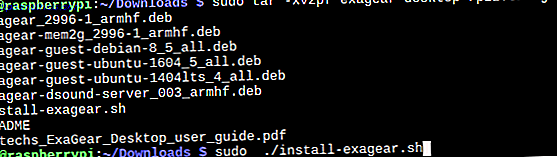
Når du er klar, pakker du ut den nedlastede TAR.GZ-filen.
tar -xvzpf exagear-desktop-rpi3.tar.gz Du kan deretter installere og aktivere ExaGear Desktop ved å kjøre install-exagear.sh script i katalogen med utpakket pakker og lisensnøkkelen du lastet ned tidligere.
sudo ./install-exagear.sh Dette skriptet installerer gjestemiljøet, hvor x86-programvare kan kjøres. Du må imidlertid også installere Vin. Uten dette vil du ikke kunne kjøre Windows-programvare, selv om 32-biters Linux-programvare vil installere og kjøre.
Uansett hva du planlegger å gjøre, er neste trinn å skrive inn den enkle kommandoen:
exagear Dette vil kjøre x86-miljøet, en "gjest" som kjører på toppen av "vert" (Raspbian).
Installere vin for å kjøre Windows-programvare
Før du begynner å installere Windows-programvare (vi tar en titt på noen eksempler senere) må du konfigurere ExaGear. Dette gjøres ved å installere Wine mens du er i ExaGear-miljøet.
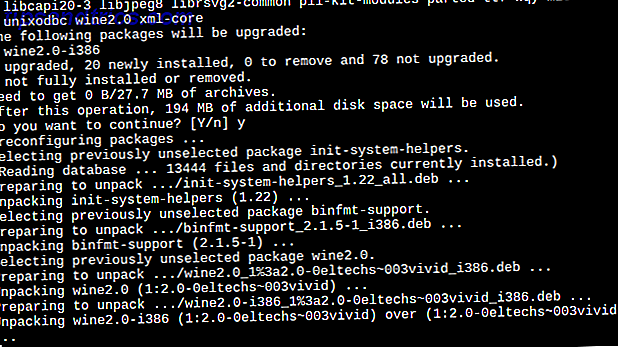
Begynn med en oppdatering:
sudo apt update Når lagrene dine har oppdatert, vil du være klar til å installere Vin.
sudo apt install wine Med Vin installert, kan Raspberry Pi nå kjøre Windows-programvare. Merk at dette ikke er mulig uten ExaGear (eller et annet x86 virtualisert miljø). Du kan kanskje finne en versjon av Wine for ARM-enheter, men det vil ikke kjøre Windows-programvare uten det riktige miljøet.
Slik installerer du Windows-programvare på Raspberry Pi
Så, du kjører nå et 32-biters gjestemiljø på Raspberry Pi, i operativsystemet. Du har installert Wine, som brukes på Linux-skrivebord for å kjøre Windows-programvare.
Du er nå klar til å installere videospill eller annen programvare på Raspberry Pi.
Men hva vil du installere? ExaGear utviklere Eltechs gir en regelmessig oppdatert liste. Blant Windows-appene (Linux x86-apper som Skype og Dropbox er inkludert) er oppført Word Viewer, Mono og .NET Framework 4.5. Et godt utvalg av Windows-spill er også sitert som kjører på en Raspberry Pi med ExaGear og Wine, som Counter Strike, Fallout og Sid Meiers Alpha Centauri.
Jeg er en stor fan av sivilisasjonsserien, og Alpha Centauri er en av mine all-time favoritt spill. Dette gjør den til en ideell kandidat for installasjon.
Uansett hvilket spill du planlegger å installere, finn en kilde. Dette kan være det originale mediet, eller en nedlasting fra et nettsted som GOG.com. Så lenge du har kjøpt spillet, kan du laste den ned til datamaskinen din.

I kommandolinjen, i ExaGear-miljøet, navigerer du til nedlastingsmappen og skriver inn:
wine setup_sid_meiers_alpha_centauri_2.0.2.23.exe Erstatt navnet på den kjørbare med hvilket kompatibelt spill du kjører. Kommandolinjen vil rulle noen få linjer med tekst, og installasjonsveiviseren for Windows åpnes.
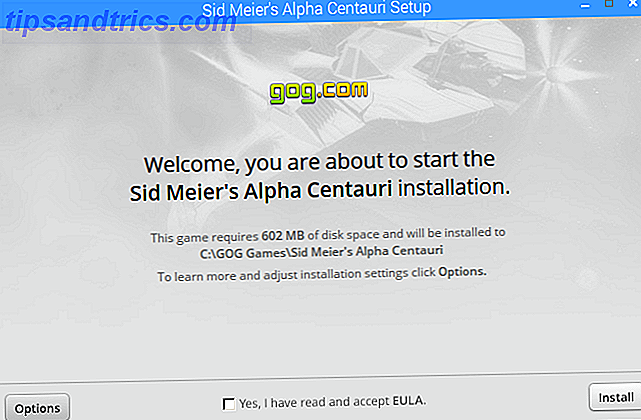
Fortsett gjennom dette for å fullføre installasjonen. Før du kjører det installerte spillet, må du sørge for at Vin er riktig konfigurert. Du kan gjøre dette ved hjelp av kommandoen:
winecfg Dette lar deg spesifisere (blant annet) Windows-kompatibilitet etter versjon. For Sid Meiers Alpha Centauri må du sette dette til Windows XP . Du bør finne dette alternativet på kategorien Programmer .
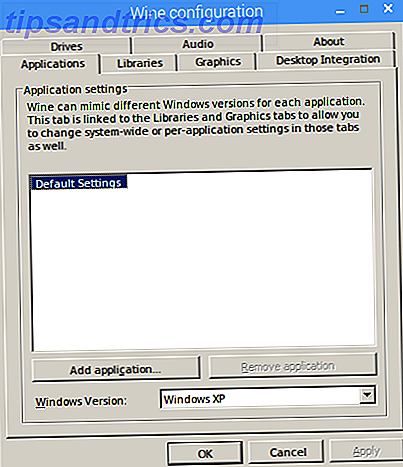
Dette er kanskje den viktigste delen av å installere og kjøre Windows-programvare. Hvis feil versjon er valgt, kan programmet eller spillet ikke kjøre, på grunn av de samme kompatibilitetsproblemene som finnes på Windows selv.
Når du har installert Windows-programvaren, finner du den via hovedmenyen under Vin> Programmer .
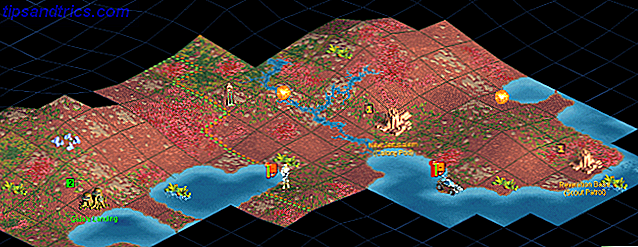
Det er så enkelt! Gitt spesifikasjonen til Raspberry Pi, kjører 32-bits programvare på et ARM-kort, en imponerende prestasjon.
Få 3D-grafikk på Raspberry Pi
Merk at hvis du planlegger å installere PC-spill med 3D-grafikk, må du konfigurere Raspberry Pi. Flere grafikkmoduser er tilgjengelige, og du må velge den rette.
Begynn med å åpne en ny terminal emulator ( Ctrl + Alt + T ) og skriv inn:
sudo raspi-config I konfigurasjonsverktøyet begynner du ved å velge Oppdater dette verktøyet til den nyeste versjonen . Vent på oppdateringen, åpne deretter Avanserte alternativer og velg GL Driver> GL (Full KMS) OpenGL-skrivebordsdriver med full KMS .
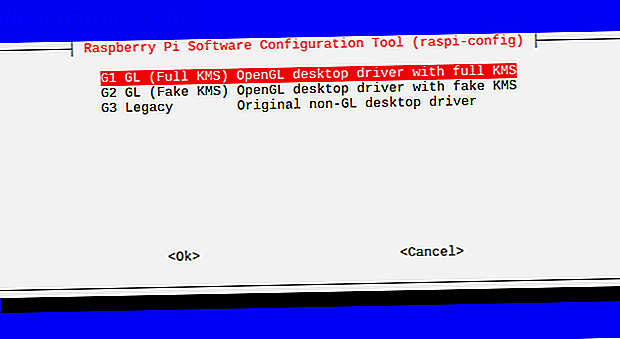
Velg OK, og Fullfør for å bekrefte, og start på nytt når du blir bedt om det. Når din Raspberry Pi reboots, husk å kjøre kommandoen exagear igjen for å fortsette.
Når du er ferdig med ExaGear-miljøet, bruk avslutningskommandoen for å avslutte det. Gjenta kommandoen for å avslutte terminalsesjonen og lukk kommandolinjen.
Vil du vite mer om å kjøre Windows-programvare på Linux? Sjekk vår nifty guide til Vin på Linux Slik kjører du Windows Apps og spill med Linux-vin Slik kjører du Windows Apps og spill med Linux-vin Er det noen måte å få Windows-programvare på Linux? Ett svar er å bruke vin, men selv om det kan være veldig nyttig, bør det nok bare være din siste utvei. Her er hvorfor. Les mer .

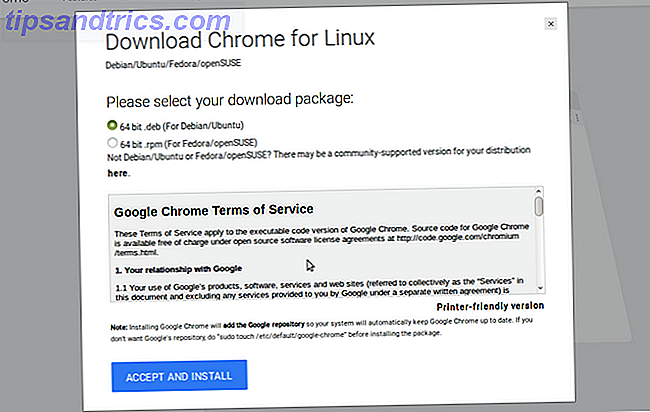

![Sikkerhetskopiere filer til boks, Google Disk, SkyDrive og mer med Duplicati [Cross Platform]](https://www.tipsandtrics.com/img/linux/651/backup-your-files-box.jpg)